Диск за опоравак је пун у оперативном систему Виндовс 11/10; Како ослободити простор?
Рецовери Дриве(Recovery Drive) је посебна партиција на чврстом диску, која обично садржи све потребне датотеке које могу у потпуности да поврате ваш Виндовс(Windows) рачунар у случају да ваш систем из било ког разлога постане нестабилан. То је битно; зашто тако? Одговор је прилично једноставан! Нажалост, ако ваш рачунар икада доживи квар хардвера или било који већи проблем, датотека за опоравак ће вам помоћи да поново инсталирате Виндовс(Windows) . Међутим, ако добијате поруку да је диск за опоравак(Recovery Drive) пун у Виндовс(Windows) поруци, онда ће вам овај пост помоћи да га решите.
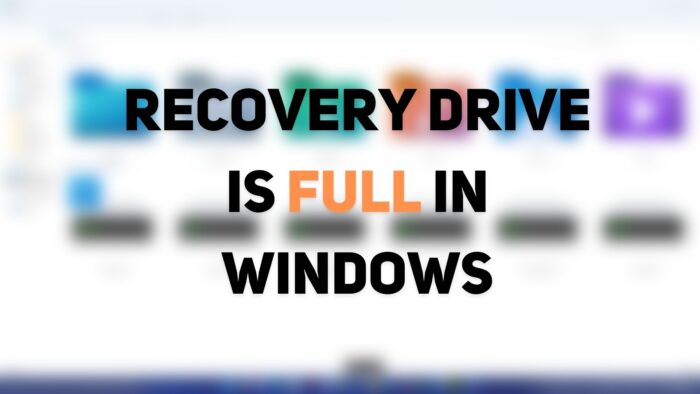
Зашто је диск за опоравак пун?
Диск за опоравак обично не би требало да буде видљив, али ако га видите, никада га не би требало користити. Виндовс(Windows) не прави никакве промене на диску, али ако је диск за опоравак(Recovery Drive) пун, отворите га у Датотеци(File) , истражите и лоцирајте своје личне датотеке и уклоните га.
Диск за опоравак(Recovery Drive) је пун у Windows 11/10
Ако видите да је диск за опоравак пун(Recovery Drive is full) упозорење у Windows11/10 , то значи да на диску за опоравак(Recovery) нема више простора. Ово може бити веома неугодно јер ћете често добијати упозорење, али добра ствар је што овај проблем можете решити на неколико начина. Ово се може догодити чак и када диск за опоравак(Recovery) није пун.
- Уклоните(Remove) или уклоните диск за опоравак(Remove Recovery Drive) из Филе Екплорер -а(File Explorer)
- Проширите партицију за опоравак помоћу (Recovery)управљања дисковима(Disk Management)
- Онемогућите заштиту система
- Покрените чишћење диска
- Избришите диск за опоравак
У овом посту ћете добити комплетан водич за коришћење ових решења да бисте се решили потпуног проблема са диском за опоравак. Да бисте то урадили, увек је препоручљиво да направите резервну копију сачуваних информација. (backup your stored information.)У случају да се процес заустави између, то може довести до губитка података. Хајде да разговарамо о овоме детаљније.
1] Сакријте или уклоните диск за опоравак из Филе Екплорер-а(1] Hide or Remove Recovery Drive from File Explorer)
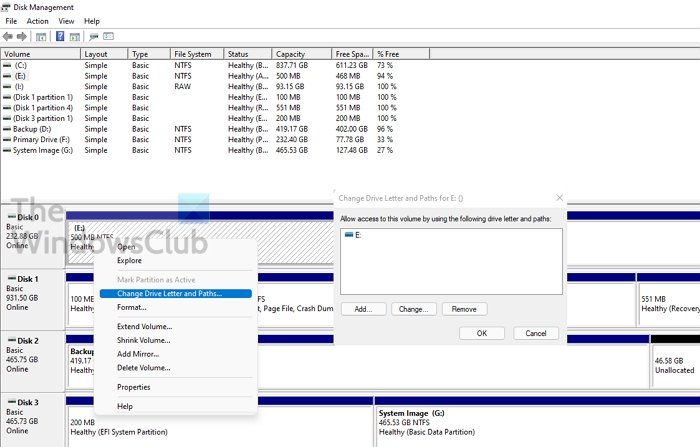
Један од најбољих начина да избегнете потпуно упозорење диска за опоравак(Recovery Drive) је да користите слово Уклони диск из (Remove Drive)Филе Екплорер(File Explorer) -а . Ово неће избрисати диск јединицу или њене податке. Уклониће само слово диска.
- Кликните на Старт, откуцајте дискмгмт.мсц( diskmgmt.msc,) и Ентер да бисте отворили Управљање диском.(open Disk Management.)
- Близу доње половине прозора, наћи ћете листу диск јединица(list of drives) . Пронађите слово погона које желите да уклоните са листе, а затим кликните лево да бисте га изабрали.
- Када је означено, кликните десним тастером миша и изаберите Промени слова и путање.(Change Letters and Paths.)
- Појавиће се нови прозор са истим одабраним словом диск јединице; кликните на дугме Уклони да(Remove button) бисте уклонили слово диск јединице(remove the drive letter) из Виндовс Филе Екплорер-а.(remove the drive letter from the Windows File Explorer.)
- Добићете упозорење—Неки програми који се ослањају на слова диск јединице можда неће радити исправно; да ли сте сигурни да ћете уклонити ово слово диска? Click Yes!
- Затворите прозор за управљање диском и идите на PC/My Computer ; наћи ћете слово диска уклоњено одатле. (find the drive letter removed from there. )
Нема више упозорења о простору на диску.
Прочитајте(Read) : How to use Recovery Drive to restore Windows 11/10
2] Проширите партицију за опоравак(Extend Recovery Partition) помоћу управљања диском(Disk Management)
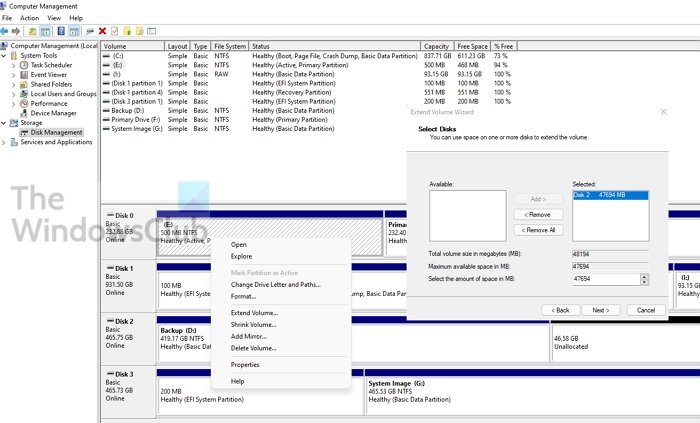
Проширивање партиције за опоравак је најбољи и безбедан начин да уклоните упозорење о малом простору на диску са вашег система . Можете једноставно повећати простор партиције за опоравак(Recovery) уз помоћ уграђеног услужног програма за управљање дисковима .(Disk Management)
- Користите Win+R у Виндовс-у да отворите промпт Покрени
- Унесите цомпмгмт.мсц(compmgmt.msc) у њега и притисните тастер Ентер
- Изаберите Управљање диском(Disk Management) под Складиштење
- Сада отворите Диск Манагемент(Disk Management) из складишта.
- Кликните десним тастером миша на партицију за опоравак(Recovery Partition) и изаберите да је проширите.(choose to Extend it.)
- Покренуће чаробњак за проширење запремине,(Extend Volume Wizard,) где можете да изаберете диск и одакле се може заузети простор.
- Изаберите га и кликните да бисте га додали. Затим попуните коначну величину и кликните на Даље(Next)
Објави ово; проћи ће кроз дуг процес да се очисти физички простор, а затим да се дода на партицију за опоравак.
Уз то, требало би да знате да ако желите да проширите простор на партицији, потребан вам је слободан простор на истом диску. Чак и ако имате довољно простора на другом диску, немогуће је проширити или додати партицију. Ако је апсолутно неопходно, можете да користите функцију Смањи(Shrink) волумен да ослободите мало простора поред опоравка, а затим спојите или проширите партицију.
Прочитајте(Read) : Не можемо да креирамо диск за опоравак, дошло је до проблема приликом креирања диска за опоравак(We can’t create the Recovery drive, A problem occurred while creating the recovery drive) .
3] Онемогућите заштиту система
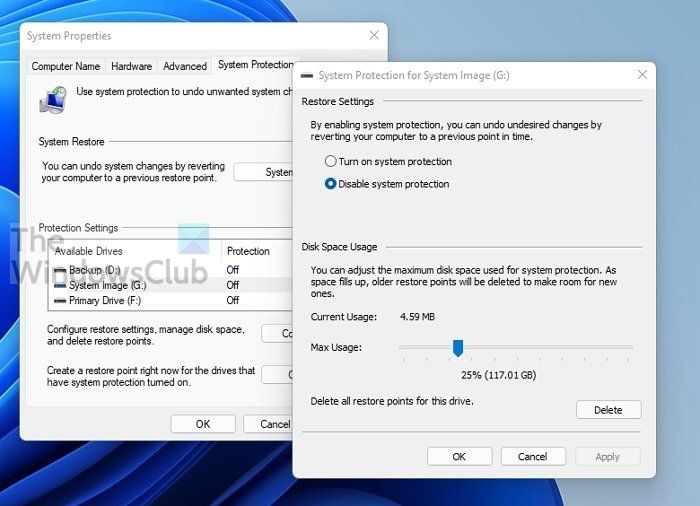
Да бисте избегли мало простора на диску на упозорењу диска за опоравак система Windows 10/11 , можете да онемогућите заштиту система.
- Притисните(Press) тастер Виндовс(Windows) и откуцајте Систем Ресторе(System Restore) . Кликните(Click) на њега када се појави у резултату.
- Приказаће листу диск јединица са укљученом заштитом. Изаберите диск за опоравак(RECOVERY) и кликните на дугме Конфигуриши(Configure) .
- Ово ће открити системску(System) заштиту за изабрани диск. Имате неколико опција за опоравак простора.
- Онемогућите заштиту система
- Смањите количину додељеног простора
- Избришите све тачке враћања.
Опоравак система(System Restore) није потребан за партицију за опоравак(Recovery Partition) , тако да можете изабрати да је онемогућите. Обавезно избришите постојеће тачке враћања.
Прочитајте(Read) : Не можемо да креирамо диск за опоравак на овом рачунару, недостају неке потребне датотеке(We can’t create a Recovery drive on this PC, Some required files are missing) .
4] Покрените Диск Цлеануп(Run Disk Cleanup) да бисте ослободили простор(Disk Space) на диску на диску за опоравак(Recovery Drive)
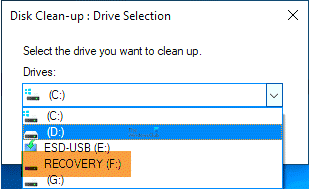
Кад год на вашем диску(Drive) за опоравак понестане простора, можете покренути уграђени програм за чишћење диска да бисте скенирали диск јединицу и избрисали непотребне датотеке.
- Притисните „Вин+ Р“ да бисте отворили Рун(Run) , укуцајте цлеанмгр(cleanmgr) у поље Рун(Run) и притисните Ентер(Enter) да отворите програм за чишћење.
- Сада изаберите диск за опоравак(Recovery drive) из падајућег менија и кликните на „ОК“.
- Затим ће програм скенирати и обавестити вас колико простора можете ослободити.
- Изаберите(Choose) непотребне датотеке и кликните на ОК да бисте ослободили простор на диску за опоравак у оперативном систему Виндовс(Windows) .
Морате пазити шта бришете овде.
Прочитајте(Read) : How to create a System Recovery Drive in Windows 11/10
5] Избришите диск за опоравак
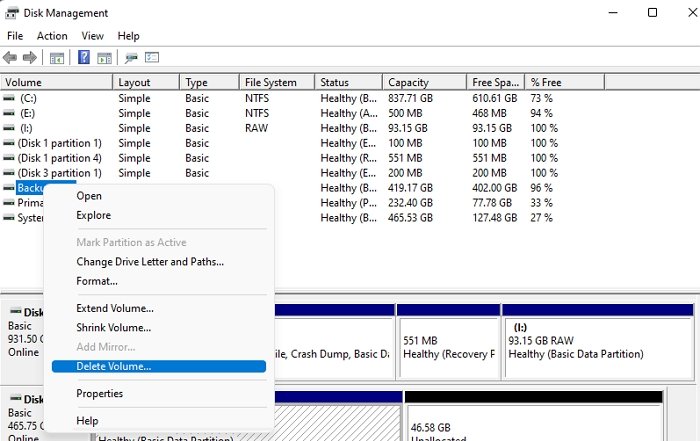
Брисање диска за опоравак(Recovery Drive) је још једна опција за избегавање диска за опоравак је потпуно упозорење. Међутим, обавезно направите резервну партицију пре употребе ове методе.
- Притисните(Press) дугме Старт(Start) и откуцајте Управљање диском(Disk Management) .
- Кликните(Click) на Креирај(Create) и форматирај партиције чврстог диска
- Изаберите партицију за опоравак(Recovery) , кликните десним тастером миша на изабрани волумен диска и кликните на опцију Делете Волуме.(Delete)
- Потврдите(Confirm) и то ће избрисати партицију за опоравак.
Шта се дешава ако избришем диск за опоравак(Recovery Drive) ?
Многи људи обично питају „могу ли да избришу диск за опоравак“, одговор је да! Можете избрисати диск за опоравак без икаквих проблема. Брисање диск јединице за опоравак никада неће утицати на ваш оперативни систем. Ипак, увек се препоручује(Recovery Drive is always recommended) чување диска за опоравак јер ће помоћи у опоравку ако се сруши, поново инсталирати ОЕМ(OEM) драјвере итд.
Како очистити диск за опоравак?
- Отворите партицију РЕЦОВЕРИ
- Прикажи скривене(Show Hidden) и заштићене(Protected) датотеке оперативног система
- Избришите(Delete) садржај директоријума $ РЕЦИЦЛЕ.БИН(RECYCLE.BIN)
- Такође идентификујте друге датотеке које можете да избришете
- Press Shift + Delete да бисте трајно уклонили датотеке.
- Сада покрените цлеанмгр(cleanmgr) као администратор и користите га како је горе описано у посту.
Да ли је важно да ли је диск за опоравак пун?
Ако диск за опоравак(Recovery Drive) има потребан проценат слободног простора, помаже само током процеса опоравка. Мали(Low) простор на диску може да изазове озбиљне проблеме када користите Систем Рецовери(System Recovery) , па се увек препоручује да се датотеке не чувају на диску за опоравак.
Могу ли да компримујем диск за опоравак?
Иако можете да компресујете да бисте добили више простора, препоручљиво је да то не радите. Ако имате ССД(SSD) , компримовање ће срушити ваш рачунар. То ће такође смањити животни век ССД(SSD) -а . Боља опција је да уклоните све личне датотеке које сте у њему ускладиштили или да им додате више простора.
Зашто је опција Ектенд Волуме засивљена?
Може постојати више разлога да опција Прошири волумен буде засивљена(Extend Volume option to be greyed out) :
- На вашем диску нема нераспоређеног простора
- Потребан вам је простор на диску одмах поред диск јединице коју желите да проширите.
- Циљана партиција треба да буде у НТФС(NTFS) или Рав(Raw) систему датотека.
- Капацитет партиције је достигао ограничење од 2ТБ на МБР(MBR) диску. Мораћете да конвертујете диск из МБР у ГПТ.(convert Disk from MBR to GPT.)
Рецовери Дриве-(Recovery Drive) у не треба пуно простора, потребно им је довољно простора да би могао правилно да функционише када се користи. Најсигурнији приступ је да уклоните било коју од ваших личних датотека и учините диск невидљивим тако да нико не може да га користи.
Надам се да је пост био лак за коришћење.
Related posts
Како користити диск за опоравак да бисте вратили Виндовс 11/10
Како сакрити диск у оперативном систему Виндовс 11/10
Како направити диск за опоравак система у оперативном систему Виндовс 11/10
Како приказати све дискове у овој фасцикли рачунара у оперативном систему Виндовс 11/10
Најбољи бесплатни софтвер за слике, опоравак и резервне копије за Виндовс 11/10
Шта је датотека Виндовс.едб у оперативном систему Виндовс 11/10
Како да направите УСБ диск за опоравак система Виндовс 10 за покретање
Како покренути Виндовс 11/10 Опције опоравка система
Мицрософт Интуне се не синхронизује? Присилите Интуне да се синхронизује у оперативном систему Виндовс 11/10
Како проверити евиденцију о искључивању и покретању у оперативном систему Виндовс 11/10
Виндовс не може да приступи дељеној фасцикли или диску у оперативном систему Виндовс 11/10
Уклоните диск из складишног простора за меморијске просторе у оперативном систему Виндовс 11/10
Најбољи бесплатни софтвер за распоред за Виндовс 11/10
Најбољи софтвер за шифровање чврстог диска за Виндовс 11/10
Како да креирате пресликани волумен у оперативном систему Виндовс 11/10
Како да креирате диск за опоравак на УСБ меморијској картици у Виндовс 8 и 8.1
Како проверити здравље чврстог диска у оперативном систему Виндовс 11/10
Како да креирате и користите УСБ диск за опоравак система Виндовс 11
Како заменити хард дискове у оперативном систему Виндовс 11/10 помоћу Хот Свап-а
Како измерити време реакције у оперативном систему Виндовс 11/10
